Introduzione
Questo tutorial ti mostrerà come creare un sito web sul pannello di controllo di Vesta. Vesta Control Panel è un pannello di controllo open source gratuito che è un'ottima alternativa a cPanel. Creare un sito web su Vesta è un processo semplice, ma può essere complicato se non l'hai mai fatto.
Prerequisiti
Un server con il pannello di controllo Vesta installato. Se non ne hai uno, puoi seguire questa guida.
Se desideri utilizzare un nome di dominio, accedi al pannello di controllo del tuo registrar e indirizza il nome di dominio all'IP del tuo server. In caso contrario, puoi utilizzare l'indirizzo IP del tuo server.
Crea un sito web sul pannello di controllo di Vesta
Dopo aver effettuato l'accesso al pannello di controllo di Vesta, guarda verso la parte superiore della dashboard di Vesta e fai clic sul collegamento Web come nell'immagine qui sotto.

Fai clic su Web nella parte superiore della dashboard del Pannello di controllo di Vesta.
Nota:se è la prima volta che accedi al tuo pannello di controllo Vesta, potresti vedere un dominio web predefinito. Puoi eliminarlo se lo desideri.
Per aggiungere un nuovo sito, fai clic sull'icona più verde per aggiungere un nuovo dominio.
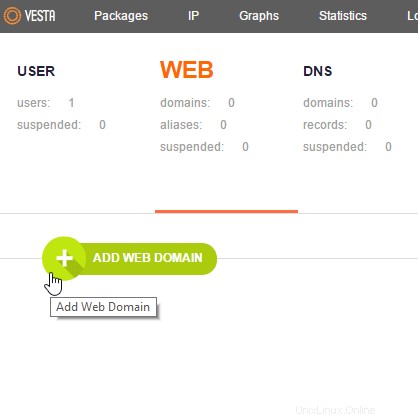
Fai clic sul segno più verde per creare un nuovo dominio.
Ora puoi inserire il tuo nome di dominio o l'indirizzo IP del tuo server nel campo del dominio. Nel nostro esempio utilizzeremo l'indirizzo IP. Dopo aver inserito le tue informazioni, fai clic su Aggiungi.
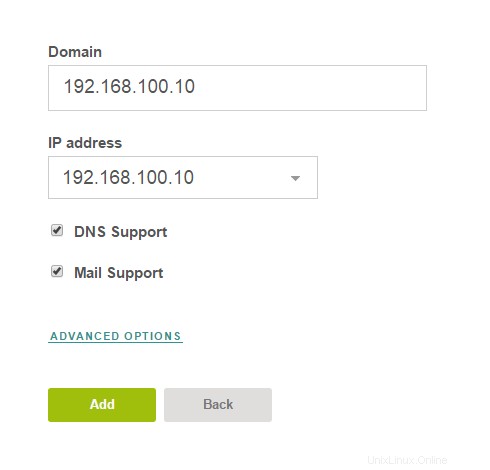
Aggiungi il tuo nome di dominio o indirizzo IP nel campo Dominio
Ora possiamo testare il tuo nuovo sito andando all'indirizzo IP o al nome di dominio del tuo browser. Dovresti ottenere una pagina di prova simile a quella qui sotto.
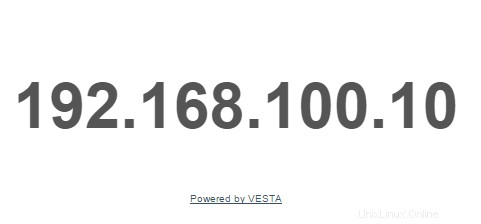
Un esempio della pagina di test predefinita di Vesta
Ora puoi FTP sul tuo server e aggiungere il tuo sito alla cartella public_html. Il tuo file public_html dovrebbe trovarsi nella seguente directory:
/web/your-ip-domain-name/public_html
Nel nostro esempio, è:
/web/192.168.100.10/public_html
Puoi ottenere un semplice client FTP chiamato Filezilla qui se ne hai bisogno.
Congratulazioni! Hai appena creato un sito web sul pannello di controllo di Vesta. Grazie per aver seguito questa guida! Assicurati di controllare di nuovo qui per gli aggiornamenti.
Atlantic.Net
Atlantic.net offre soluzioni di hosting VPS e hosting di server dedicati, che includono un livello di servizi gestiti business-essential ai tuoi pacchetti di hosting. Contattaci oggi per ulteriori informazioni.